Win10右键新建卡顿的解决方法
时间:2023-02-04 11:23 来源:未知 作者:永春小孩 点击:载入中...次
| 最近有很多用户反馈在win10系统中使用右键——新建的时候出现卡顿的问题,这里小编给大家带来了三个解决方法,有需要的朋友可以试试,主要是由于右键菜单中的某一些选项导致的。 解决方法一:删除右键新建中的一些多余的选项 1、打开360安全卫士-软件管家-搜索“右键管家”软件进行安装 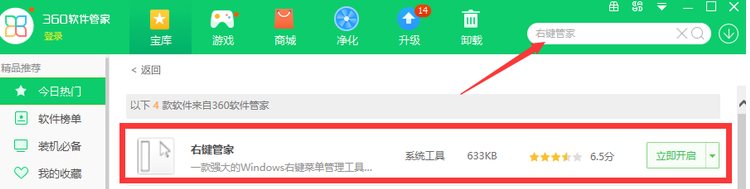 2、选择“管理菜单”-“目录背景”找到“NVIDIA CPL Context Menu Extension”选项,选择禁用。 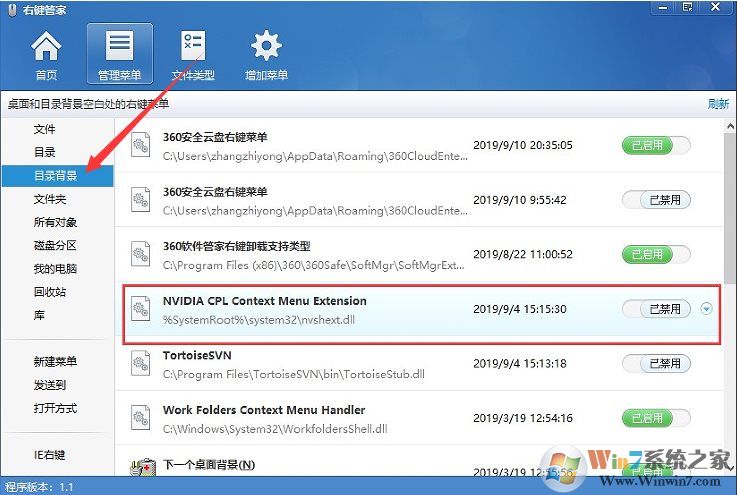 3、如果第2步找不到“NVIDIA CPL Context Menu Extension”选项,可以选择“管理菜单”-“新建菜单”,禁用右边显示您不需要新建的文件类型,或者可以全部禁用一下,看看效果。 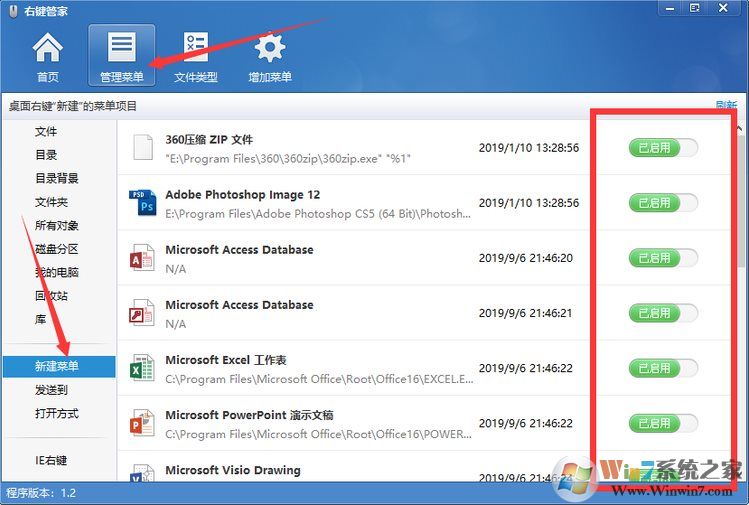 解决方法二:禁用“windows search”搜索服务, 注意:如果关闭此服务可能会导致系统搜索变慢 1、打开“计算机管理”找到“服务” 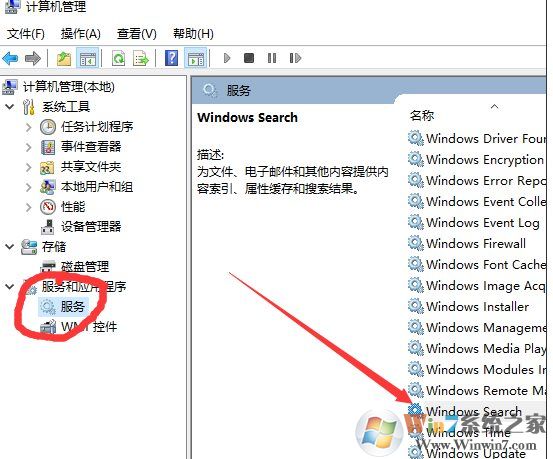 2、右击“windows search”服务,选择“禁用”。 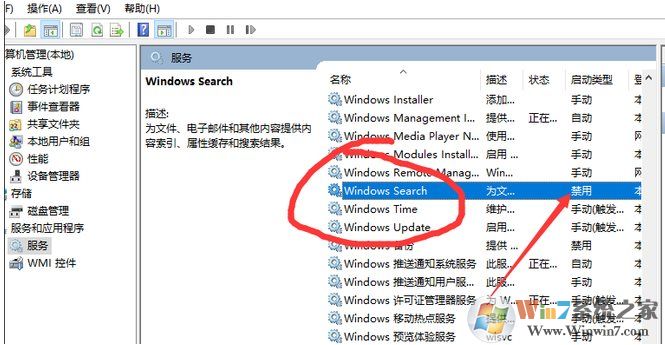 解决方法三、禁用“sysmain服务 1、打开“计算机管理-服务”找到“sysmain”服务 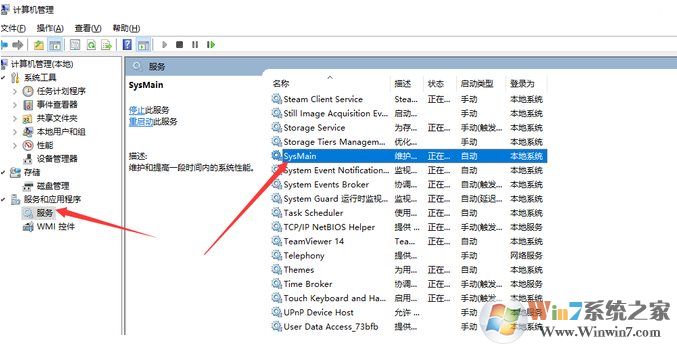 2、右击停止服务,然后选择禁用。 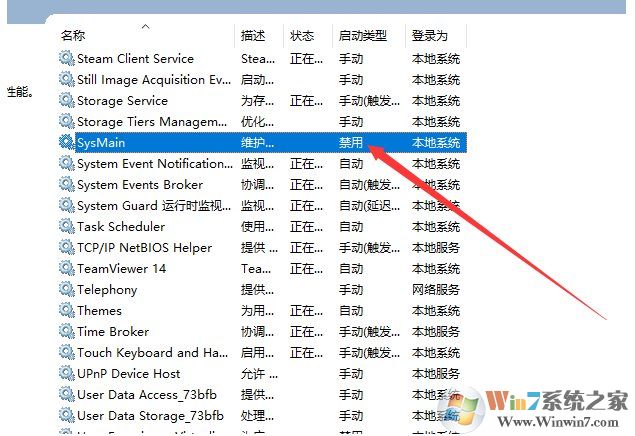 一般来说通过上面三个方法可以有效的解决win10(特别是Win10 1809版本)右键新建卡顿的问题。如果不行,那么建议升级到Win10最新的Win10 1903版本。 (责任编辑:ku987小孩) |